Strona główna > Obsługa papieru > Umieszczanie papieru > Ładowanie i drukowanie przy użyciu tacy papieru > Ładowanie papieru do tacy papieru > Zmienianie ustawień urządzenia, aby drukować na papierze zadrukowanym za pomocą tacy papieru
Zmienianie ustawień urządzenia, aby drukować na papierze zadrukowanym za pomocą tacy papieru
W przypadku korzystania z papieru zadrukowanego do dwustronnego drukowania należy zmienić ustawienia urządzenia.
- NIE należy wkładać na tacę równocześnie różnych rozmiarów oraz typów papieru. Może to spowodować zacięcie papieru lub nieprawidłowe podawanie.
- Jeśli pozycja drukowania jest ustawiona niewspółosiowo ze wstępnie wydrukowanymi obiektami, można ją zmienić przy użyciu ustawienia Pozycja drukowania dla tacy papieru.
- Niektóre wstępnie zadrukowane papiery mogą powodować plamy na wydruku, w zależności od metody drukowania i rodzaju atramentu.
Orientacja
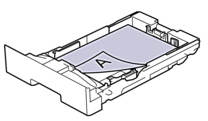 | Do drukowania jednostronnego
|
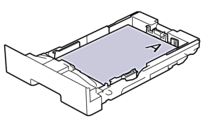 | Do automatycznego drukowania dwustronnego (bindowanie wzdłuż dłuższej krawędzi)
|
DCP-L3515CDW/DCP-L3520CDW/DCP-L3520CDWE/DCP-L3527CDW
- Naciśnij Menu.
- Naciśnij
 lub
lub  , aby wybrać następujące opcje:
, aby wybrać następujące opcje: - Wybierz [Drukarka]. Naciśnij OK.
- Wybierz [Obustronne]. Naciśnij OK.
- Wybierz [Pojed. obraz]. Naciśnij OK.
- Wybierz [Podaw. 2-stron.]. Naciśnij OK.
- Naciśnij Stop/Exit (Stop/Zakończ).
DCP-L3555CDW/DCP-L3560CDW/MFC-L3740CDW/MFC-L3740CDWE/MFC-L3760CDW/MFC-L8340CDW/MFC-L8390CDW
- Naciśnij
 .
.  Jeśli dane urządzenie wyświetla menu [Wszyst. ust.] na ekranie głównym, pomiń menu [Ustawienia].
Jeśli dane urządzenie wyświetla menu [Wszyst. ust.] na ekranie głównym, pomiń menu [Ustawienia]. - Naciśnij
 .
.
Czy ta strona była pomocna?



